Er zijn veel oplossingen voor het synchroniseren van bestanden vancomputer naar computer op Linux. Op Addictivetips hebben we Rsync, Syncthing en Resilio sync behandeld. Een andere oplossing voor het synchroniseren van bestanden die Linux-gebruikers kunnen uitproberen, is Daemon Sync. Het is een eigen stuk software waarmee gebruikers hun gegevens kunnen synchroniseren tussen computers, inclusief smartphones (iOS / Android).
Daemon Sync installeren
Het installeren van Daemon Sync op Linux is beperkt tot slechts enkele geselecteerde Linux-distributies.
Ubuntu / Debian en Derivaten
Officieel ondersteunt Daemon Sync alleen Ubuntu,Debian en andere Linux-besturingssystemen die ook Debian-pakketten gebruiken. Er is geen PPA of stand-alone software repository, en het lijkt alsof de Linux-versie van Daemon Sync 'alleen server' is. Toch is het leuk om te zien dat er op zijn minst een beetje ondersteuning voor het platform is.
Om de installatie te starten, gaat u naar de Daemon Sync-website en klikt u op de downloadknop. Het zou automatisch moeten detecteren dat u Linux gebruikt. CD in de ~ / Downloads map.
cd ~/Downloads
Open vervolgens een terminal en gebruik de dpkg tool om het serverpakket te installeren.
Opmerking: Daemon Sync verkoopt hun Linux-programma als serversoftware, maar het werkt net zo goed op Ubuntu / Debian-desktop-pc's als servers.
sudo dpkg -i daemonsync_*_amd64.deb
of
sudo dpkg -i daemonsync_*_i386.deb
Binnen het Daemon Sync-serverpakket installerenUbuntu, Debian of hun derivaten werken niet meteen. Vanwege de aard van hoe Debian-pakketten soms werken, heeft het afhankelijkheidsproblemen en moet de gebruiker ze oplossen.
Op de opdrachtregel kunt u dit probleem het eenvoudigst oplossen door de -f vlag in de geneigd pakket manager.
sudo apt install -f
Wanneer u de uitvoert install -f commando, het diagnosticeert automatisch de ontbrekende pakketten die nodig zijn en installeert deze onmiddellijk.
Daarna moet Daemon Sync correct worden geïnstalleerd. Als dat om de een of andere reden niet is gebeurd, is het een goed idee om de dpkg commando nog een keer. Deze keer dpkg zal geen fouten bevatten.
Andere Linuxes
Zoals eerder vermeld, doet de Daemon Sync-app dat niethebben officiële ondersteuning voor Linux-gebruikers buiten Ubuntu en Debian. Er zijn echter manieren om dit programma te laten werken. Eén ding om in gedachten te houden is echter: Daemon Sync kan alleen worden geïnstalleerd via een Debian-pakket, dus het decompileren voor uw Linux-distributie werkt mogelijk helemaal niet.
Volg deze stappen op eigen risico. Als u het niet kunt laten werken op een niet-Ubuntu / Debian-installatie, is het misschien het beste om een virtuele machine te maken die Daemon Sync op uw server of pc uitvoert.
Converteer DEB naar RPM
Waarschijnlijk het beste geluk voor het krijgen van deze softwarewerken aan Linux-distributies die RPM-pakketten gebruiken, is om ze te converteren met behulp van de Alien-tool. Alien is niet perfect, maar het levert uitstekend werk door buitenlandse pakketten te parseren en om te zetten in iets dat bruikbaarder is.
Opmerking: Alien kan ook converteren naar Slackware-pakketten.
Begrijp alsjeblieft dat Alien dat niet kanbepalen naar welke afhankelijkheden zich vertalen voor RPM. Het is het beste om degenen die Daemon Sync installeert op Ubuntu / Debian te bestuderen en te zoeken naar de Fedora / OpenSUSE-equivalenten.
Download de nieuwste versie van Daemon Sync en volg onze gids hier voor meer informatie over het converteren naar RPM.
DEB-pakket decompileren
Het is relatief algemeen bekend dat Debianpakketbestanden zijn slechts AR-archieven met bestanden erin. Als u de juiste gegevens ophaalt, is de kans groot dat u het programma aan de gang kunt krijgen. Het is lastig om deze route te volgen, omdat de afhankelijkheden voor andere Linux-distributies niet overeenkomen met die op Ubuntu / Debian. Bestudeer voor de beste resultaten wat Daemon Sync wanneer installeert apt install -f wordt uitgevoerd en probeer de equivalente pakketten voor uw besturingssysteem te vinden.
Wanneer u de nieuwste versie van Daemon Sync hebt gedownload, volgt u onze gids om te leren hoe u Debian-pakketten handmatig kunt deconstrueren.
Daemon Sync gebruiken
Het Daemon Sync-programma is vrij eenvoudig te gebruikenin vergelijking met veel andere synchronisatietools. Er zijn geen systeemdiensten om in te schakelen, bestanden om te verplaatsen of rechten om in te stellen. In plaats daarvan installeert de gebruiker het serverprogramma, downloadt de Android- of iOS-applicatie en verbindt de twee.
Om het Daemon Sync-programma te gebruiken, opent u een nieuw browsertabblad en voert u de volgende URL in:
http://localhost:8084
Gebruikt u een externe server in uw netwerk? Als dit het geval is, moet u eerst het externe IP-adres van de server vinden. Om dit te doen, SSH naar de server en uitvoeren ip adres.

ip addr show | grep 192.168
Rennen ip adres in combinatie met grep filtert alle informatie uit, behalve het lokale IP-adres dat de server bij de router heeft. Kopieer dit adres, open een nieuw browsertabblad en voer dit adres in om toegang te krijgen tot de interface:
http://local-server-ip:8084
Open de mobiele app en deze wordt automatisch geactiveerdDetecteer elke Daemon Sync-server die op het netwerk wordt uitgevoerd. Daarna wordt u gevraagd een pincode in te voeren om toegang te krijgen. Ga terug naar het browsertabblad, voer de juiste pin in en alles zou moeten werken.
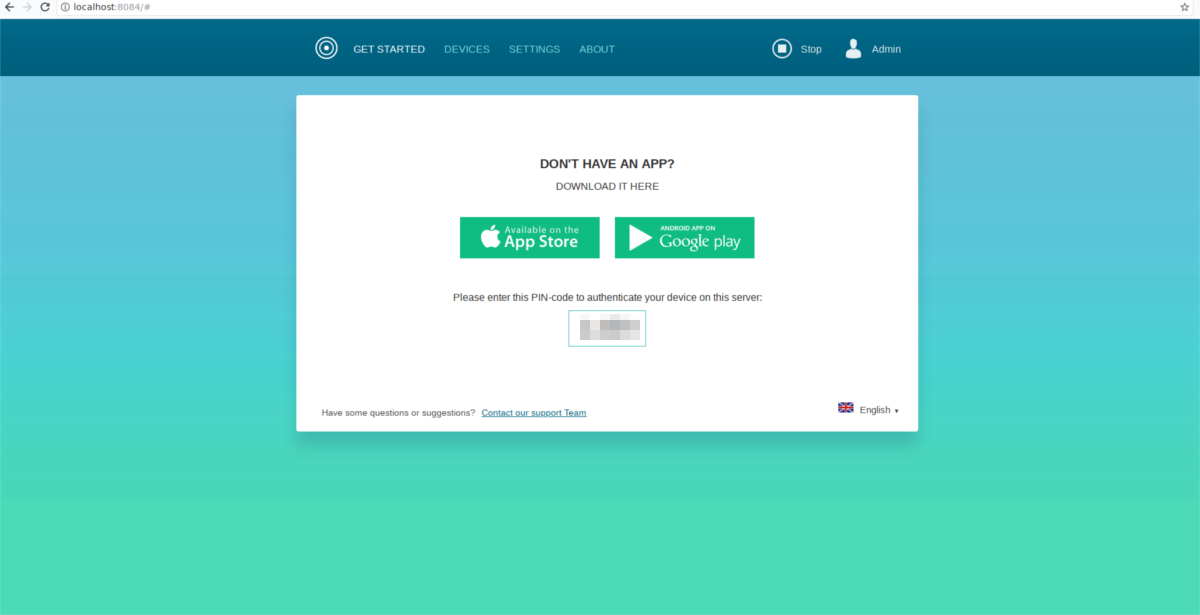
Synchroniseer alle foto's en video's terug naar de server door in de app op "instellingen" te klikken en wijzig vervolgens de synchronisatie-instellingen in "automatisch".
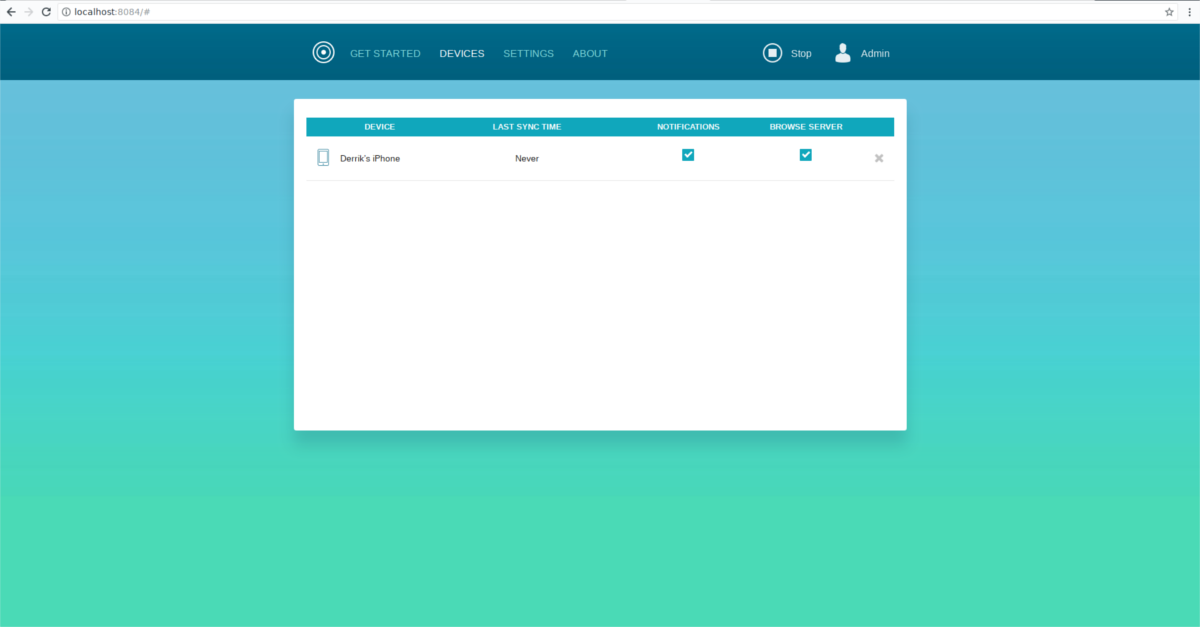
Media in Daemon Sync is toegankelijk op / Media / DAEMONSyncStorage /.






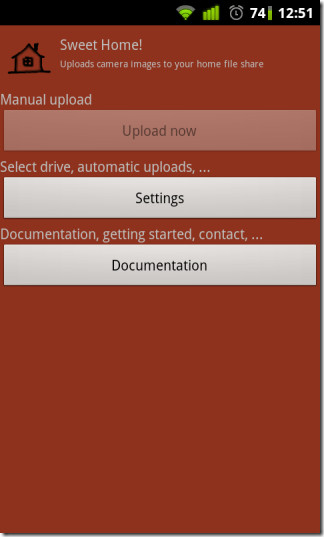






Comments